WhatsApp Cloud API
WhatsApp Test-Telefonnummer einrichten
Motivation
Der FunnelBridge WhatsApp Bot muss im Namen Ihrer Firma Nachrichten an Ihre Kunden senden können. Dazu benötigt er einen Zugang zur WhatsApp Cloud API. Sie müssen diesen Zugang in Ihrer Facebook Developer Console einrichten, bevor Sie ihn in FunnelBridge hinterlegen können.
Ergebnis / Ziel der Anleitung
Sie werden im Rahmen dieser Anleitung einen Zugang zur WhatsApp Cloud API für Ihr Unternehmen einrichten. Der Zugang besteht aus den folgenden Ressourcen:
- Telefonnummer ID
- API Token
Voraussetzungen
Sie besitzen einen Facebook Account und die Berechtigung seitens Ihres Unternehmens, um eine WhatsApp Cloud API für Ihr Unternehmen einzurichten.
Durchführung
1. Melden Sie sich in der Facebook Developer Console an
Navigieren Sie zu https://developers.facebook.com/ und melden Sie sich mit Ihrem Facebook Account an.
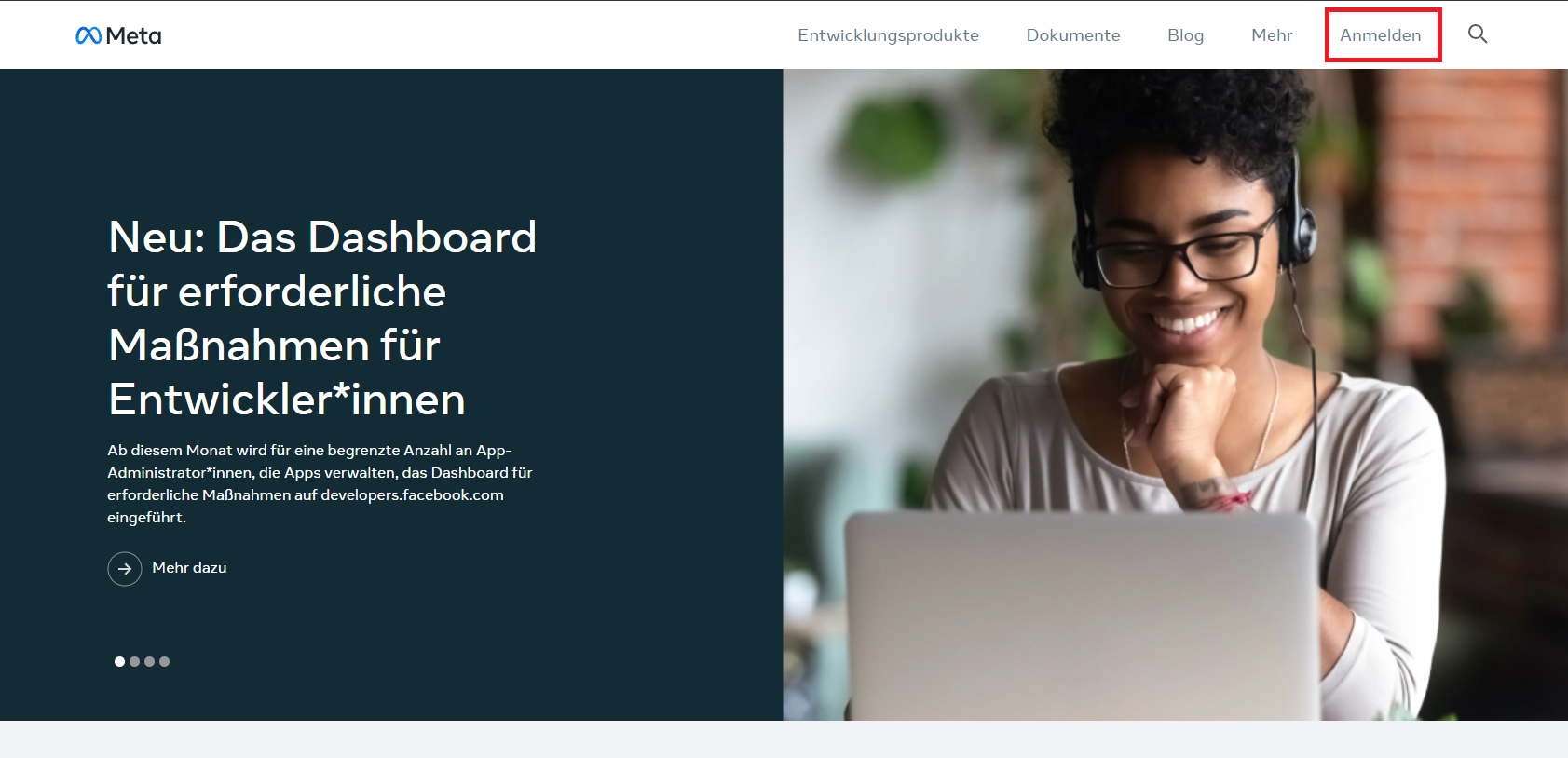
2. Navigieren Sie zu Meine Apps
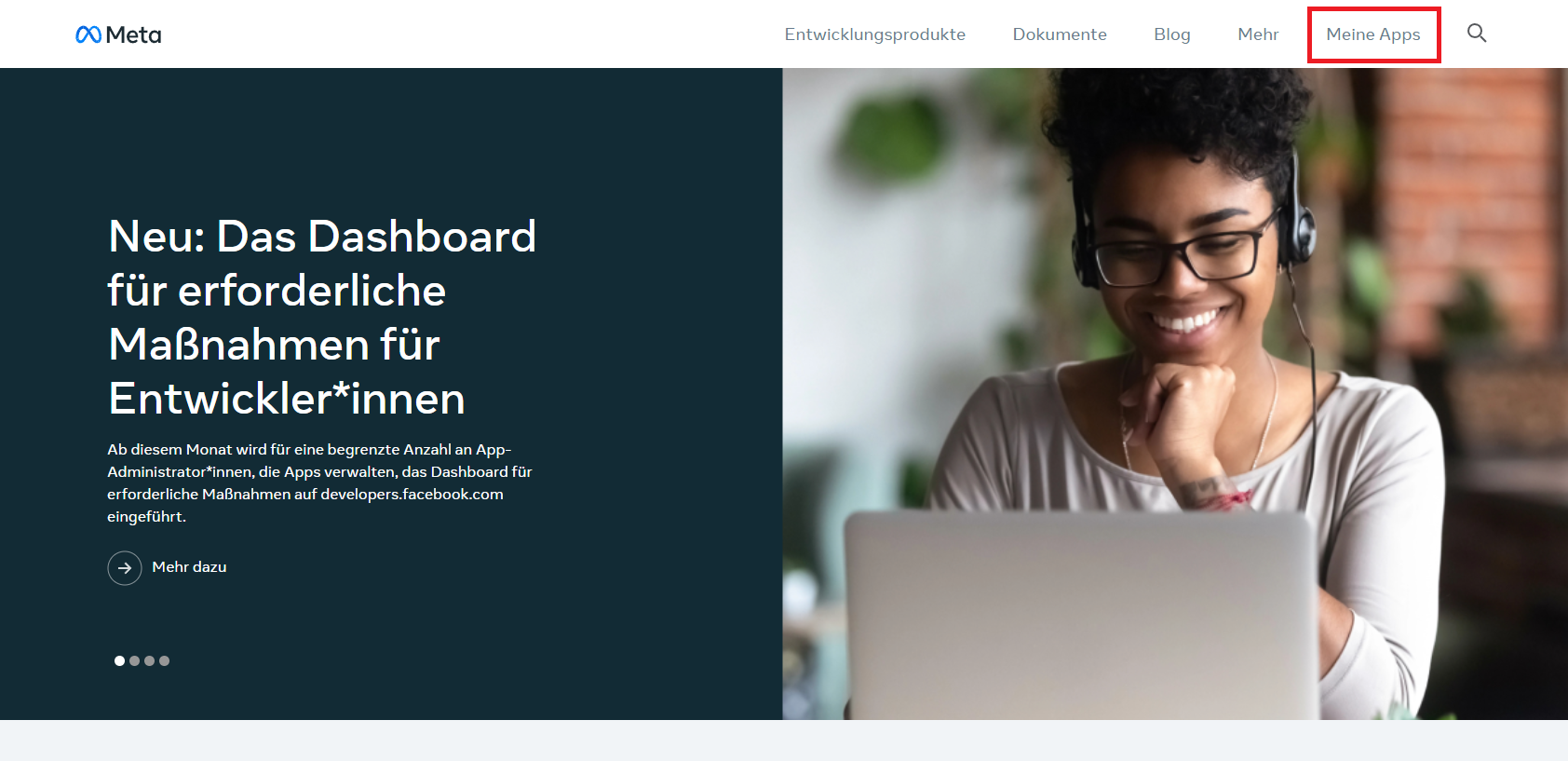
3. Erstellen Sie eine neue App
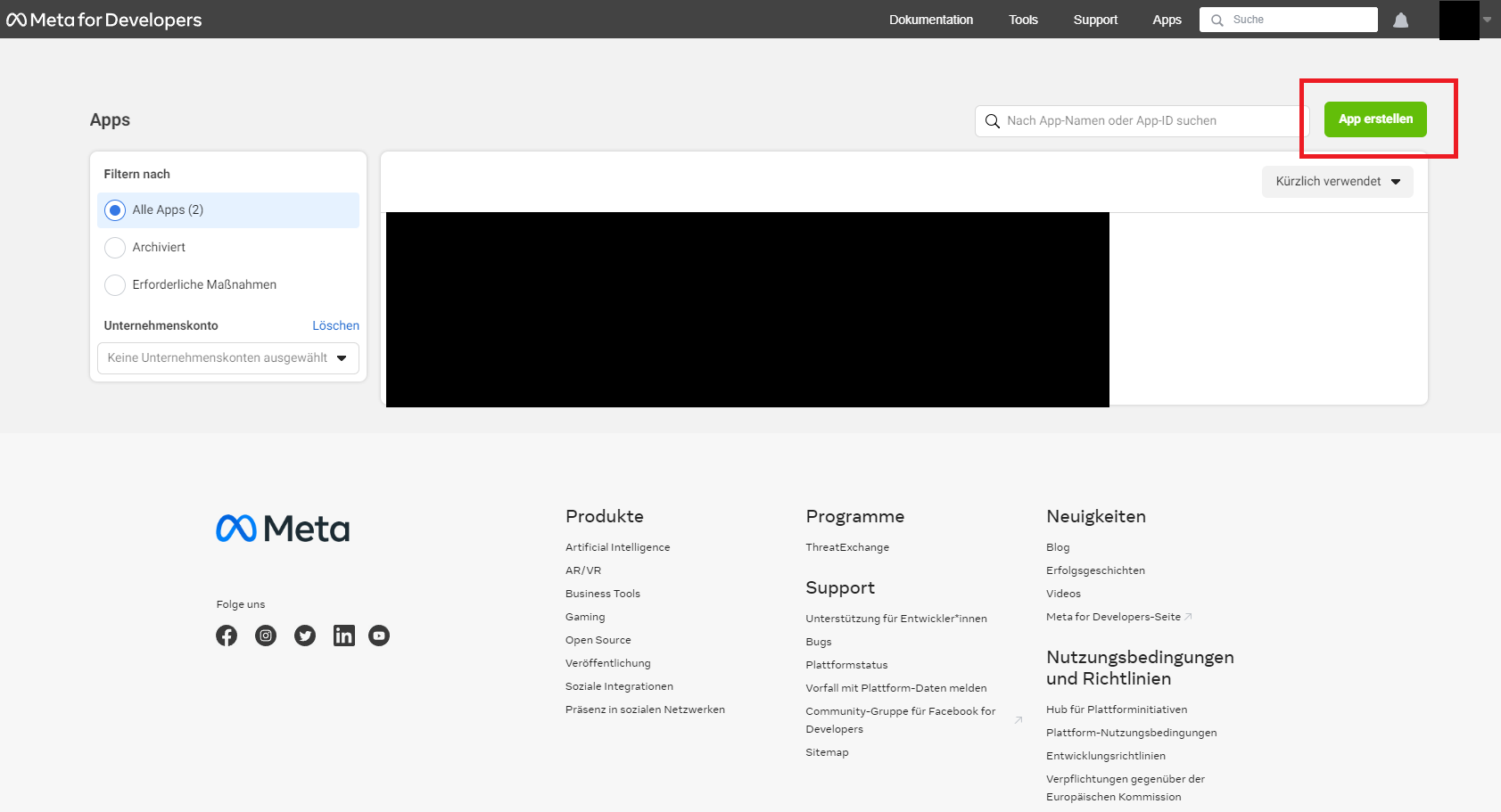
4. Füllen Sie das Formular zum Erstellen der App aus
Welche Funktion(en) soll deine App erfüllen?
Wählen Sie Sonstiges und klicken Sie auf Weiter.
Wähle einen App-Typ aus
Wählen Sie Business und klicken Sie auf Weiter.
App erstellen
Geben Sie einen beliebigen Namen und eine Kontakt-E-Mail Adresse für Ihre App ein und klicken Sie auf App Erstellen.
5. Richten Sie WhatsApp für Ihre neu erstellte App ein
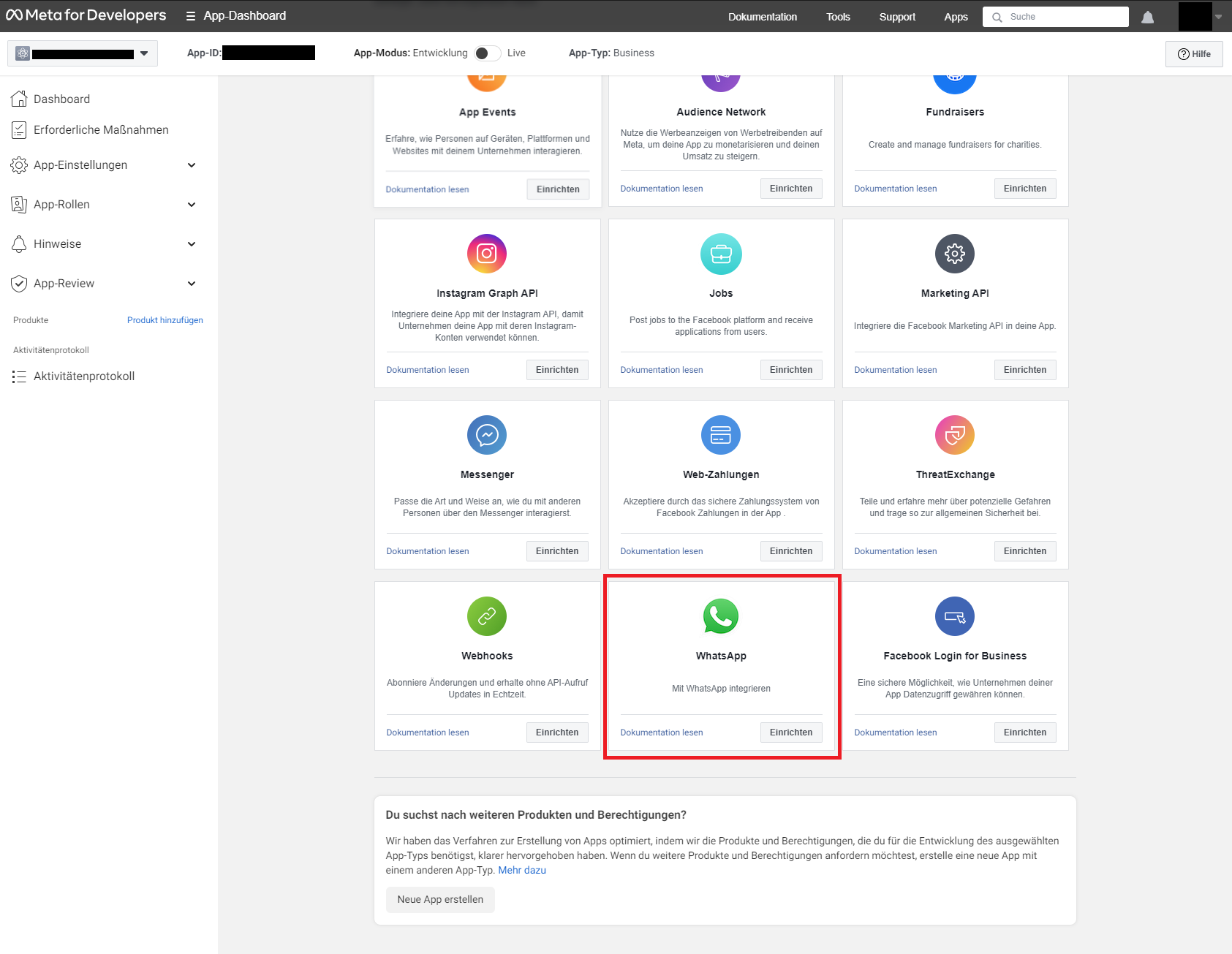
Scrollen Sie nach unten zu WhatsApp und klicken Sie auf Einrichten.
6. Fügen Sie Ihre Telefonnummer als Empfänger hinzu
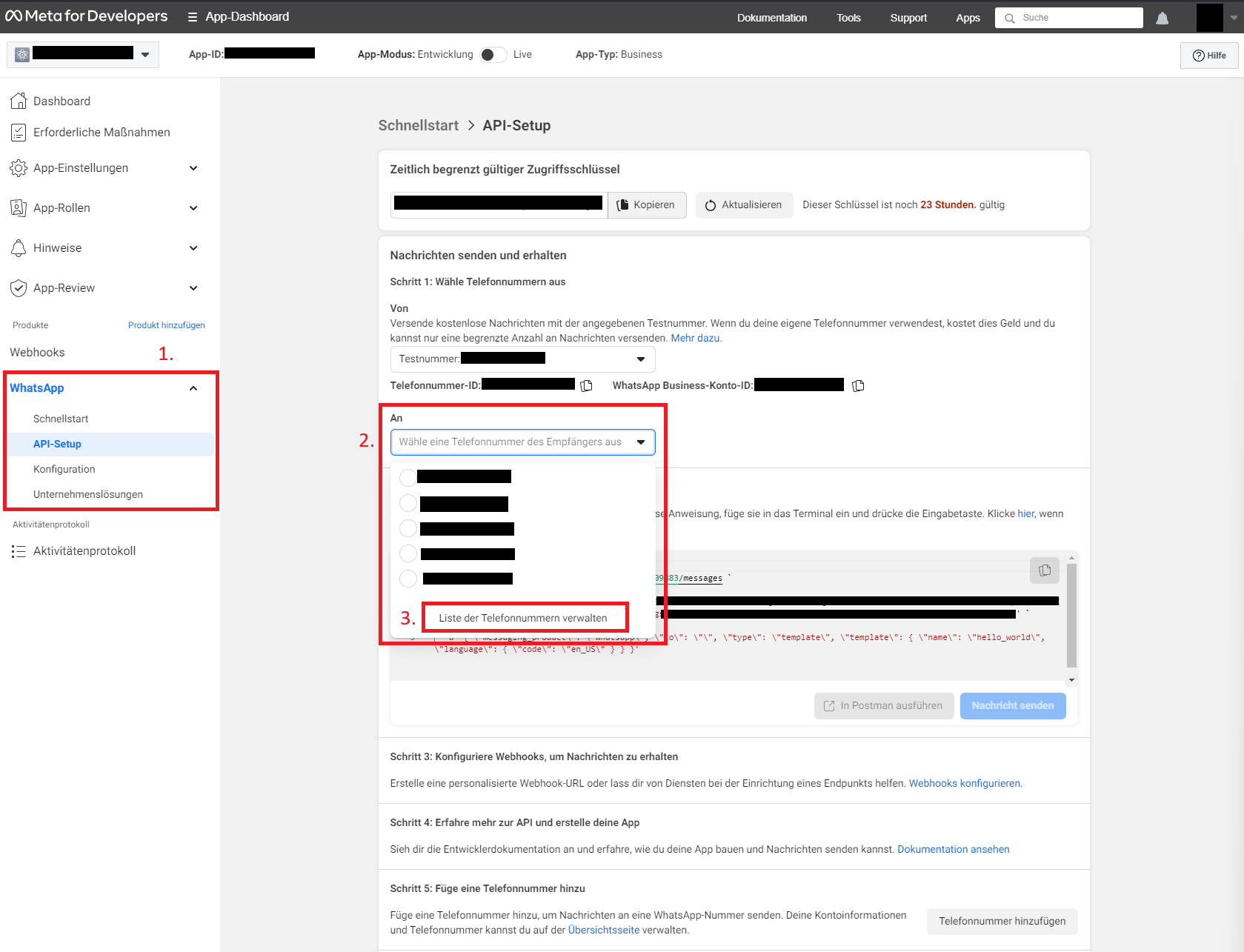
Klicken Sie unter WhatsApp, API-Setup auf An und anschließend auf Liste der Telefonnummern verwalten
7. Kopieren Sie die Telefonnummer ID
Auf der gleichen Seite finden Sie die Telefonnummer ID. Kopieren Sie diese und speichern Sie sie für später.
8. Navigieren Sie zu den Unternehmenseinstellungen Ihrer Meta Business Suite
Navigieren Sie zu https://business.facebook.com/settings/system-users/
9. Erstellen Sie einen neuen Systemnutzer
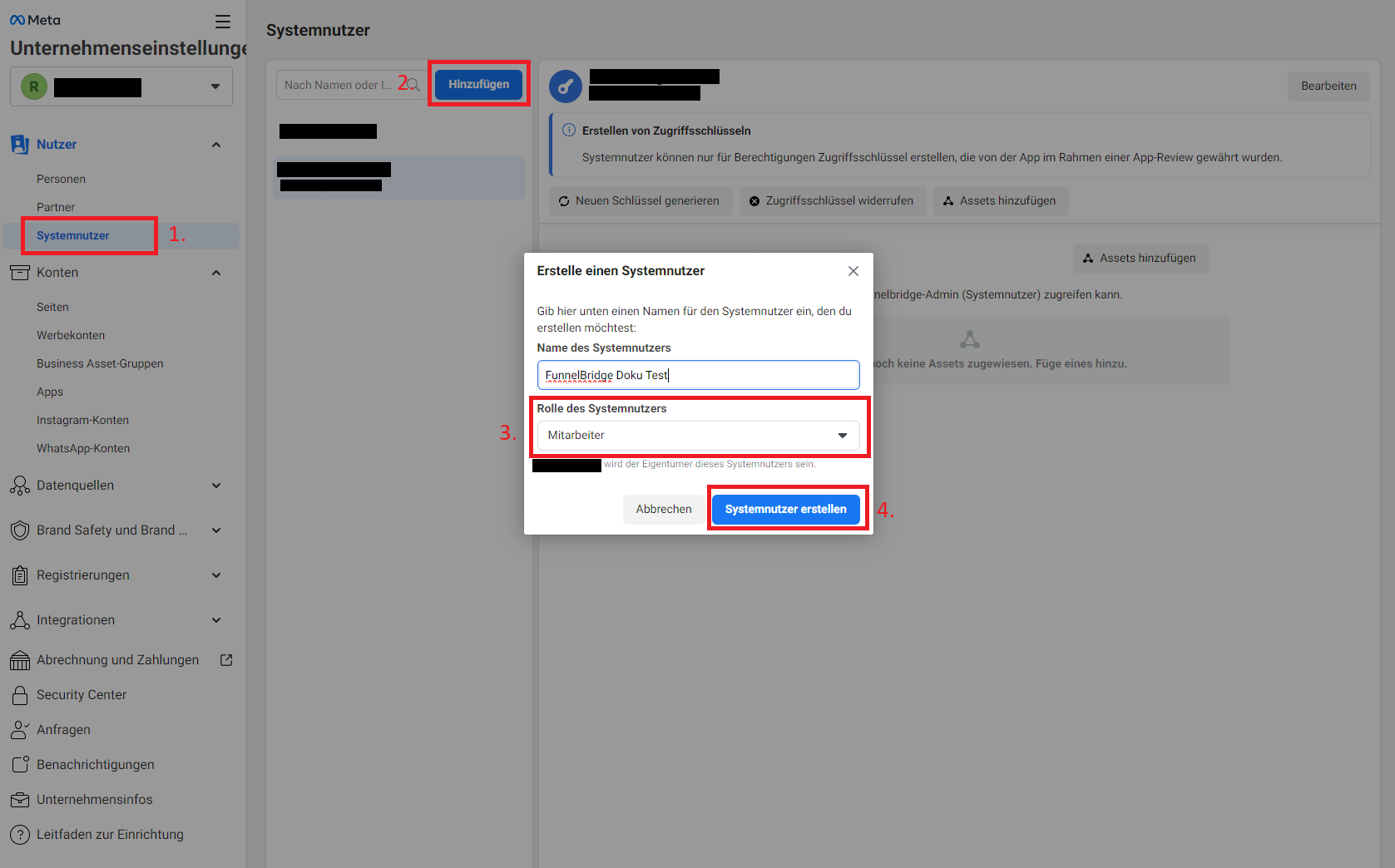
Klicken Sie unter Nutzer, Systemnutzer auf Hinzufügen.
Wählen Sie für den Benutzer einen beliebigen Namen.
Wählen Sie für den Benutzer die Rolle Mitarbeiter aus. Klicken Sie auf Systemnutzer erstellen.
10. Fügen Sie Ihre in Schritt 3 erstellte App als Asset hinzu

Klicken Sie auf Assets hinzufügen.
Wählen Sie unter Apps die App aus, die Sie in Schritt 3 erstellt haben.
Wählen Sie alle Zugriffsrechte aus.
Klicken Sie auf Änderungen speichern.
11. Generieren Sie einen API Token
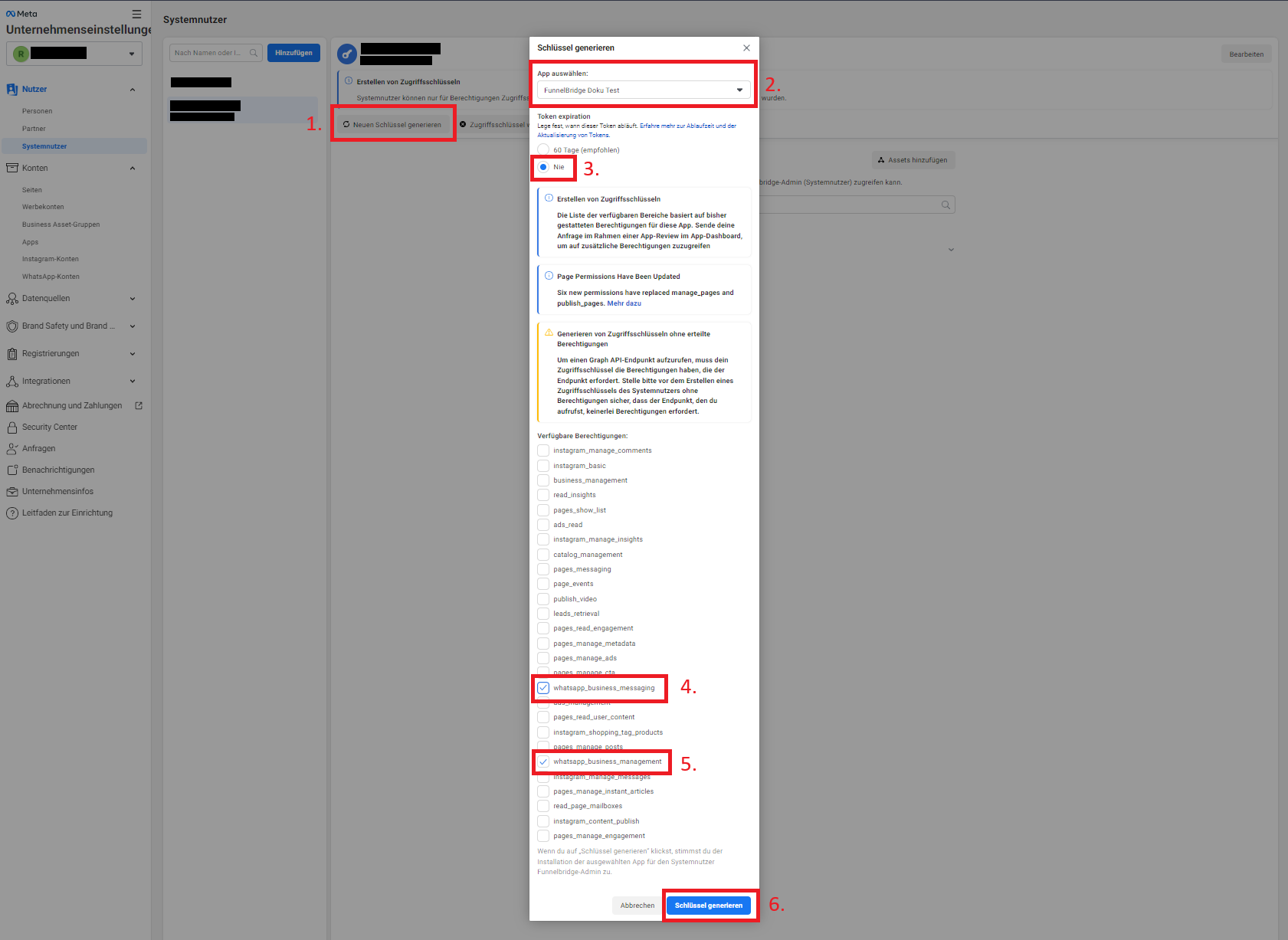
Klicken Sie auf Neuen Schlüssel generieren
Wählen Sie Ihre in Schritt 3 erstellte App aus.
Wählen Sie bei Token expiration Nie aus.
Wählen Sie die folgenden Berechtigungen aus:
- whatsapp_business_management
- whatsapp_business_messaging
Klicken Sie auf Schlüssel generieren.
12. Kopieren Sie den API Token
Es öffnet sich ein neues Fenster. In diesem Fenster finden Sie den API-Token unter dem Punkt Zugriffsschlüssel.
Kopieren Sie den API-Token und speichern Sie ihn für später.
13. Fügen Sie den Systemnutzer Ihrer WhatsApp Telefonnummer hinzu
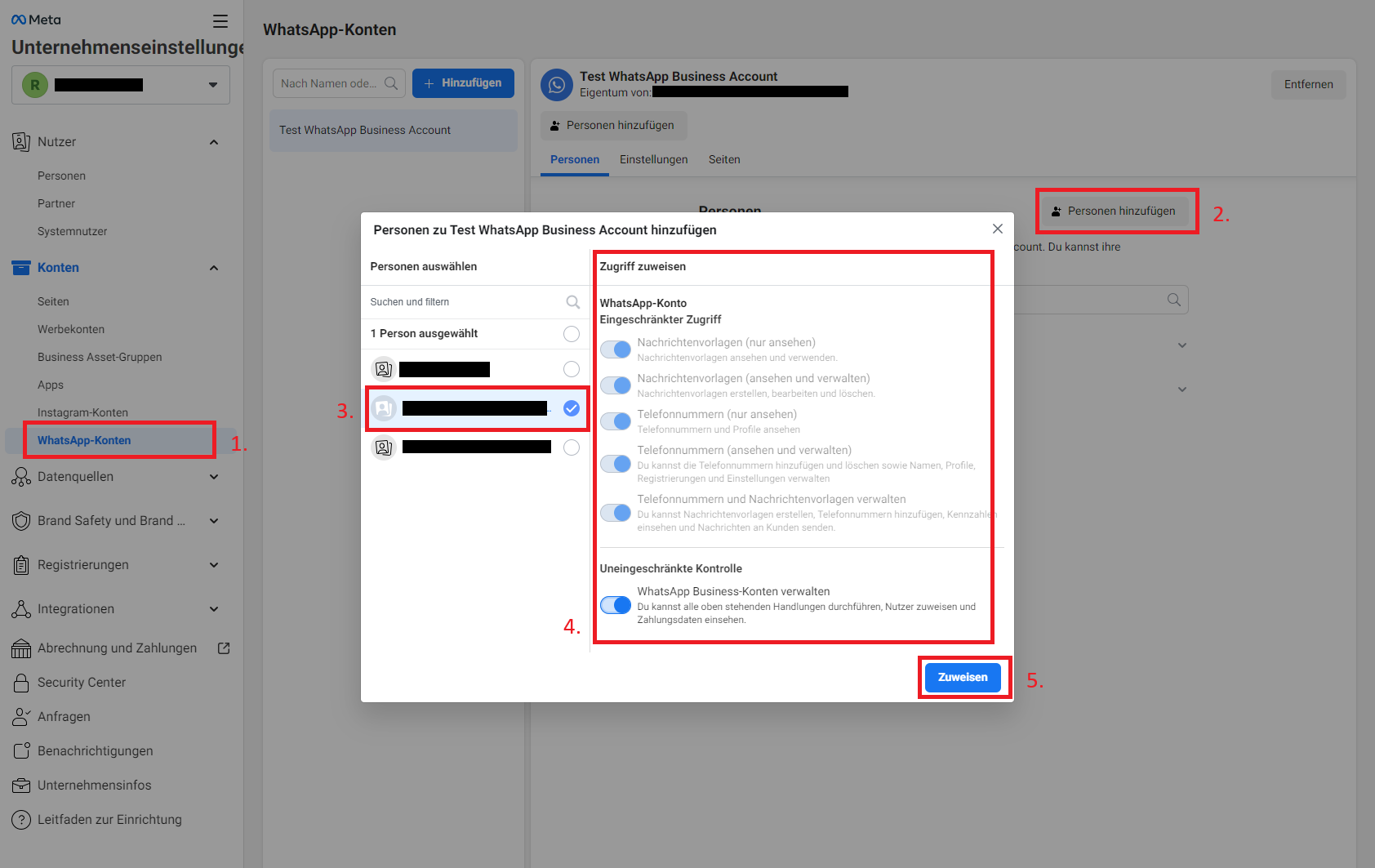
Klicken Sie unter Konten, WhatsApp-Konten auf Personen hinzufügen.
Wählen Sie den Systemnutzer aus, den Sie in Schritt 9 erstellt haben.
Weisen Sie alle Berechtigungen zu.
Klicken Sie auf Zuweisen.
Zusammenfassung
Sie haben erfolgreich die WhatsApp Cloud API inkl. Test-Telefonnummer für Ihr Unternehmen eingerichtet. Sie haben sich die folgenden Ressourcen notiert, die Sie in den kommenden Anleitungen benötigen werden:
- Telefonnummer ID
- API Token
Haben Sie Fragen?
Ist etwas unklar? Schreiben Sie uns eine E-Mail..